1. Nội dung
Hướng dẫn thiết lập ký số trực tiếp từ chữ ký số cài đặt trên máy đang làm việc hay ký bằng chữ ký số cài đặt trên máy chủ.
2. Hướng dẫn trên phần mềm
Trường hợp sử dụng 1 hình thức ký số
- Sau khi Cập nhật thông tin đơn vị, nhấn Tiếp tục.
- Hoặc vào Hệ thống\Thiết lập ký số
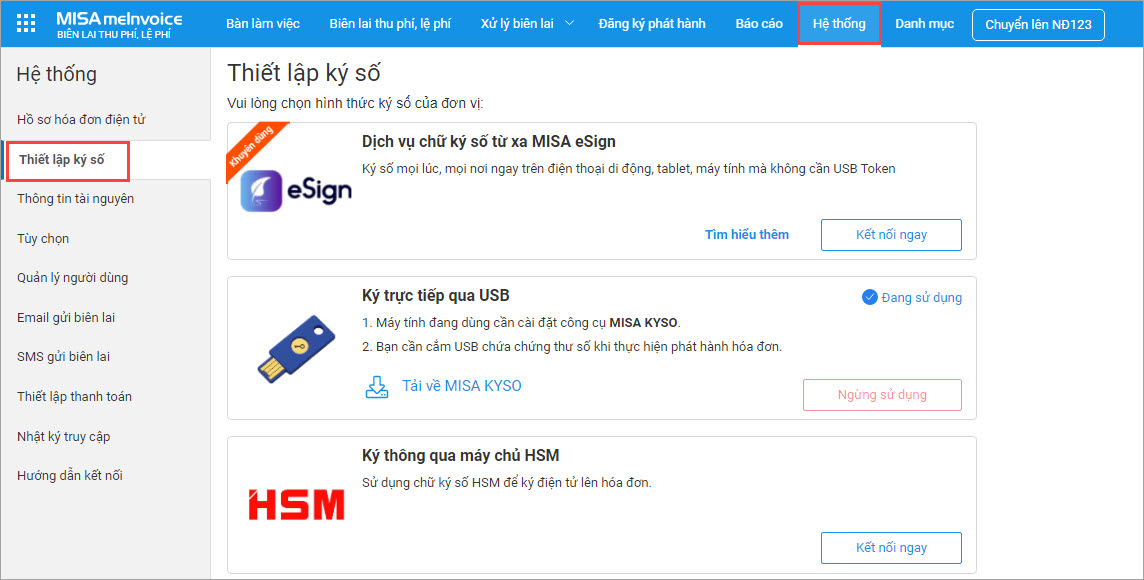
- Chọn hình thức ký số.
Trường hợp 1: Ký Thông qua chữ ký số từ xa MISA eSign
- Nhấn Kết nối ngay.
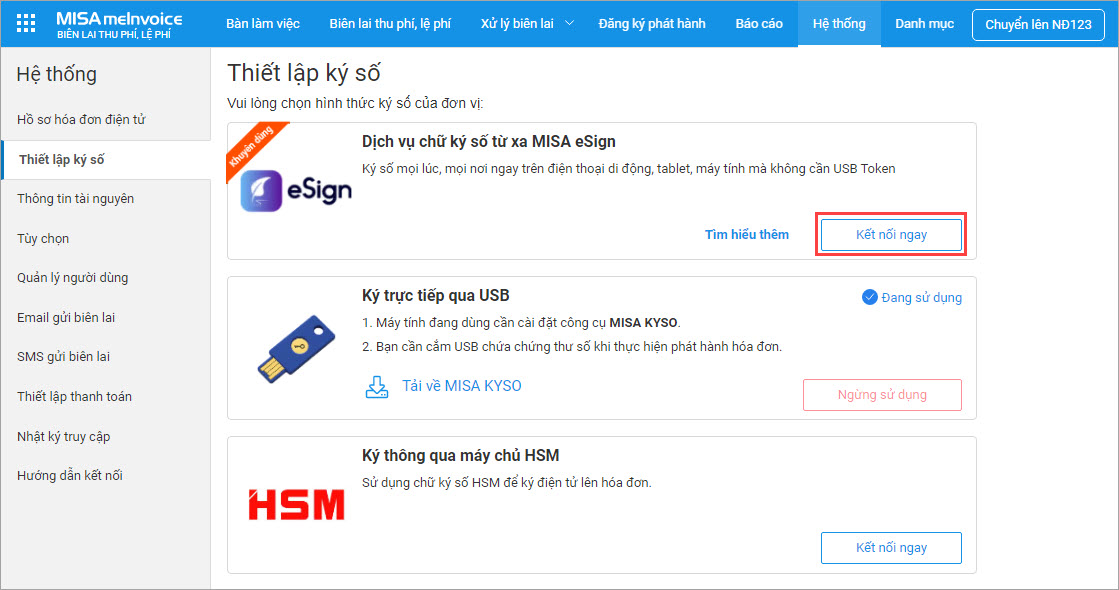
- Khai báo thông tin kết nối (Do MISA cung cấp sau khi mua MISA eSign), nhấn Đồng ý.
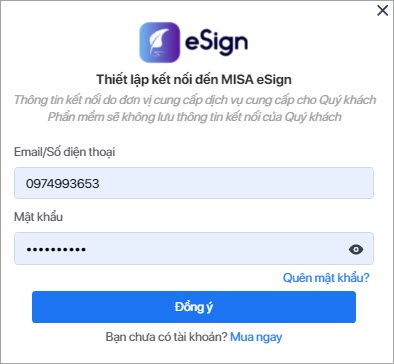
Lưu ý: Trường hợp tài khoản kết nối có thiết lập xác thực 2 lớp, chương trình sẽ hiển thị giao diện yêu cầu nhập mã xác thực.
- Nhập mã xác thực được gửi đến số điện thoại đăng ký tài khoản MISA eSign, nhấn Xác thực.
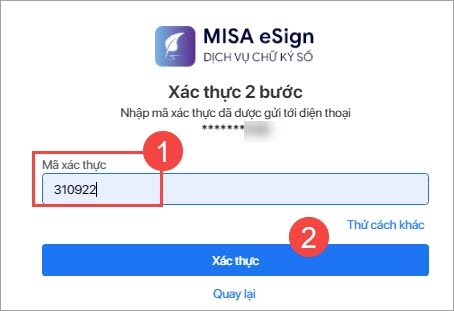
Lưu ý:
-
- Có thể thay đổi phương thức nhận mã xác thực bằng cách nhấn Thử cách khác.
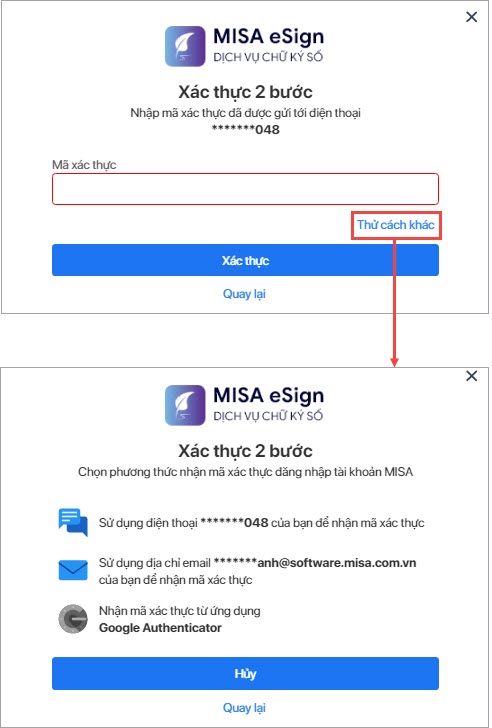
-
- Có thể thiết lập sử dụng cùng lúc nhiều tài khoản MISA eSign.
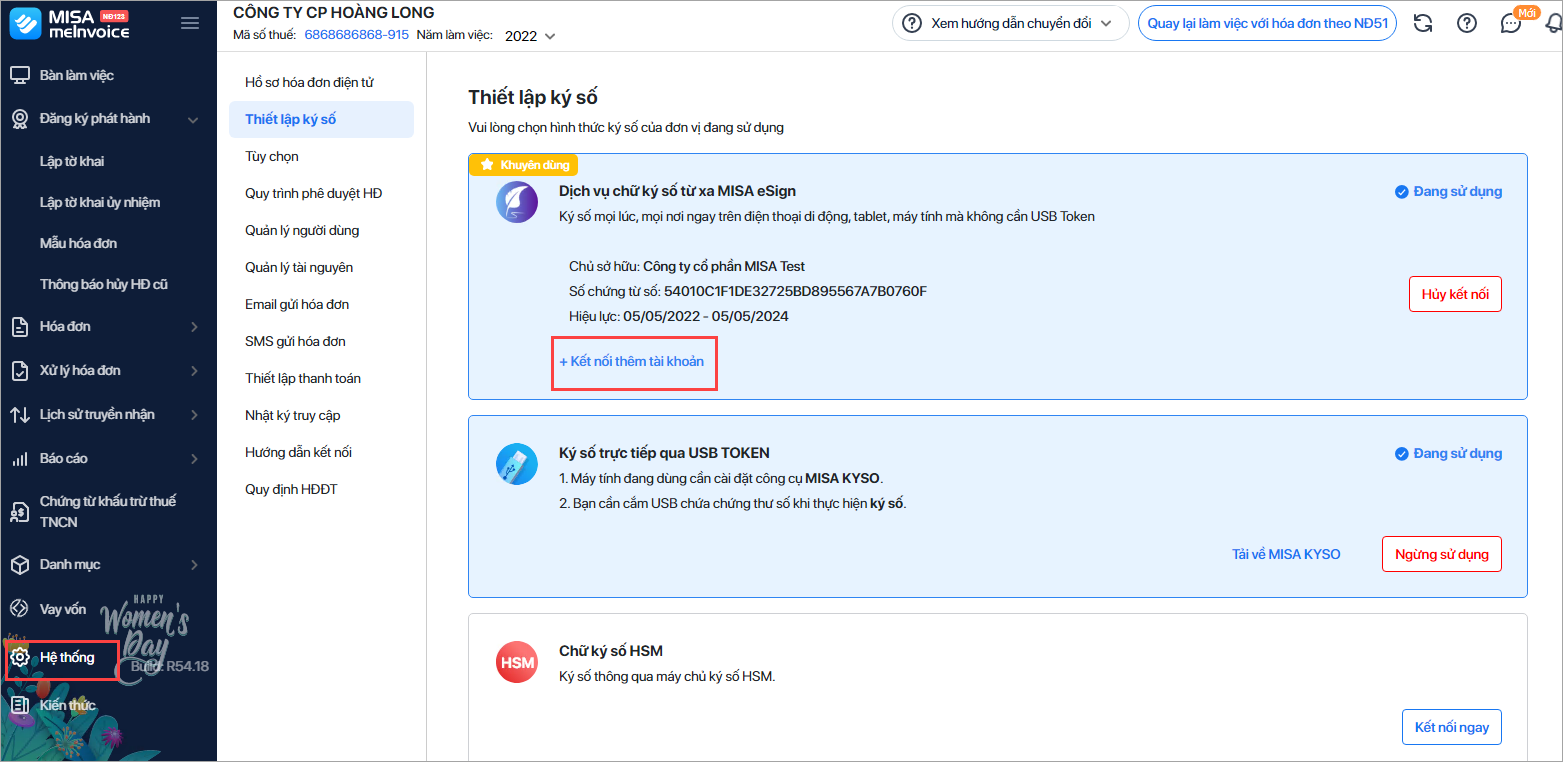
Trường hợp 2: Ký trực tiếp qua USB
Để ký số theo hình thức này:
- Máy tính đang dùng cần cài đặt công cụ MISA KYSO.
- Đồng thời cắm USB Token của đơn vị vào máy tính (Chữ ký số trên USB Token phải còn hạn và không bị thu hồi).
Lưu ý: Nếu sử dụng hình thức ký thông qua máy chủ: Với hình thức này, chỉ cần cắm USB Token vào máy chủ, các máy trạm kết nối với máy chủ để ký điện tử => Áp dụng với đơn vị có nhiều máy tính cùng thực hiện ký điện tử lên hóa đơn. Xem hướng dẫn tại đây.
Trường hợp 3: Ký thông qua máy chủ HSM
- Tại mục Chữ ký số HSM, nhấn Kết nối ngay.
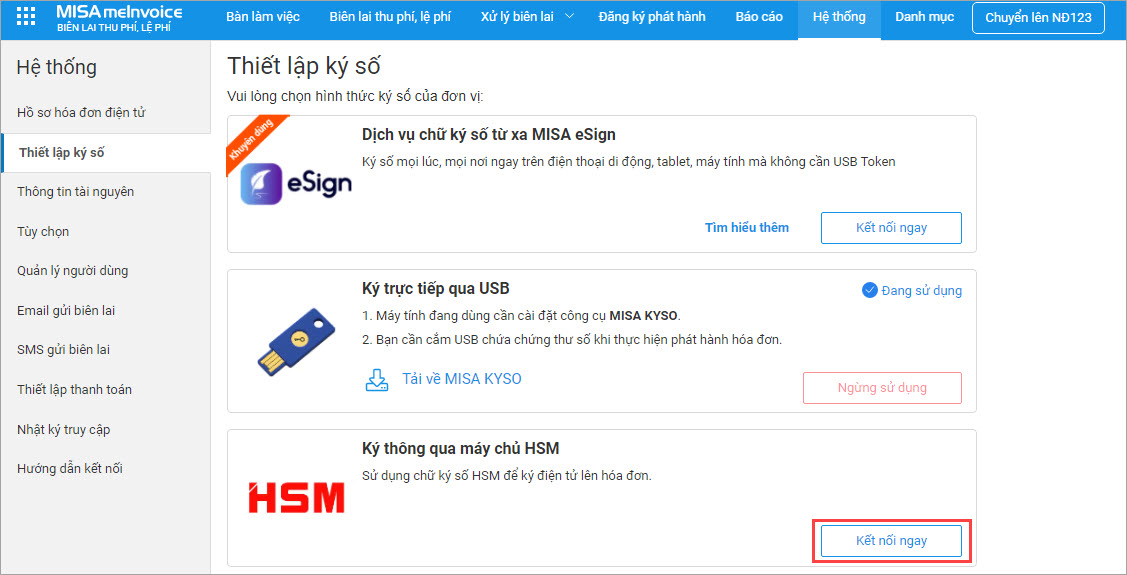
- Nhấn chọn nhà cung cấp Cần kết nối.
- Khai báo thông tin kết nối (Do đơn vị cung cấp dịch vụ cung cấp), nhấn Đồng ý.
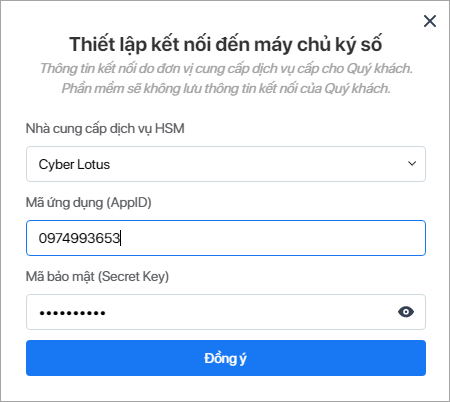
Trường hợp sử dụng nhiều hình thức ký số
- Đơn vị sử dụng những hình thức ký số nào thì thực hiện thiết lập tương tự như trường hợp trên.
- Khi sử dụng đồng thời nhều hình thức ký số thì khi phát hành hóa đơn/vé, ký số lên biên bản, tờ khai… kế toán phải thực hiện thêm bước chọn hình thức ký số.







